In questa guida scoprirai come regolare i parametri nel tuo progetto Deforum Stable Diffusion per ottenere i migliori risultati dalla tua creazione di video. Spesso le prime versioni dei tuoi video potrebbero non essere esattamente di tuo gradimento, ma con gli aggiustamenti corretti puoi ottenere risultati sorprendenti. Questa guida ti aiuterà a ottimizzare i parametri più importanti in modo che il tuo video risulti come lo avevi immaginato.
Principali conclusioni
Puoi regolare vari parametri come zoom, rotazione, transizioni di frame e intensità degli effetti per creare transizioni più fluide e animazioni più accattivanti. È importante sperimentare tutto e monitorare costantemente per ottenere il risultato desiderato.
Guida passo-passo
Prima di tutto, esamina il tuo video per capire quali modifiche devono essere apportate. Dai un'occhiata al tuo output creato e cerca le parti che non ti soddisfano del tutto.
Nel video attuale, si nota che la sequenza iniziale è ben riuscita, ma la trasformazione nella scimmia potrebbe essere più fluida. Per migliorare questo aspetto, puoi aumentare il numero di frame per la trasformazione in scimmia.
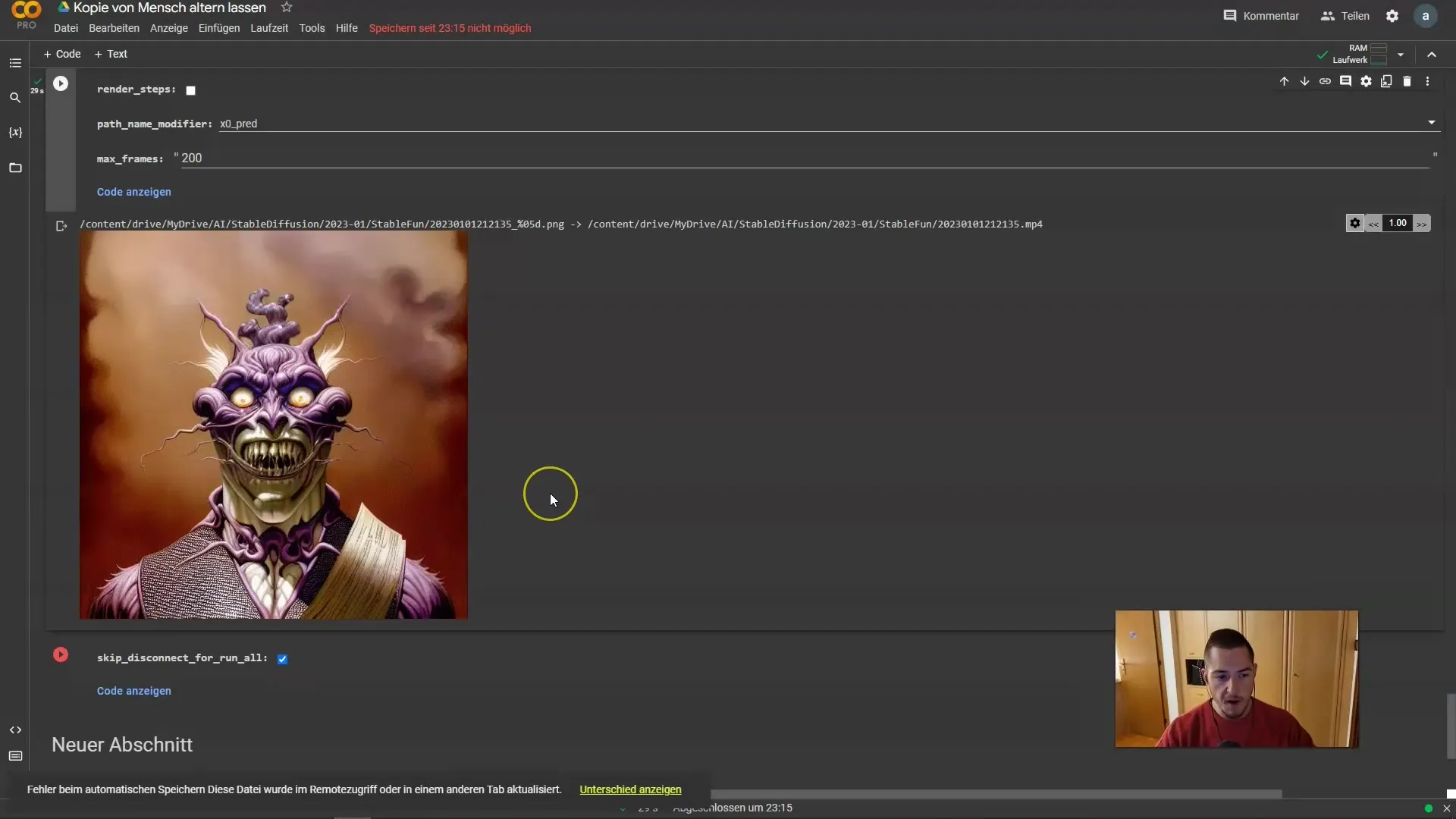
Inoltre, dovresti aumentare l'intensità dell'animazione. Invece di 0.65, puoi impostare l'intensità al 0.80 per ottenere una transizione significativamente più fluida.
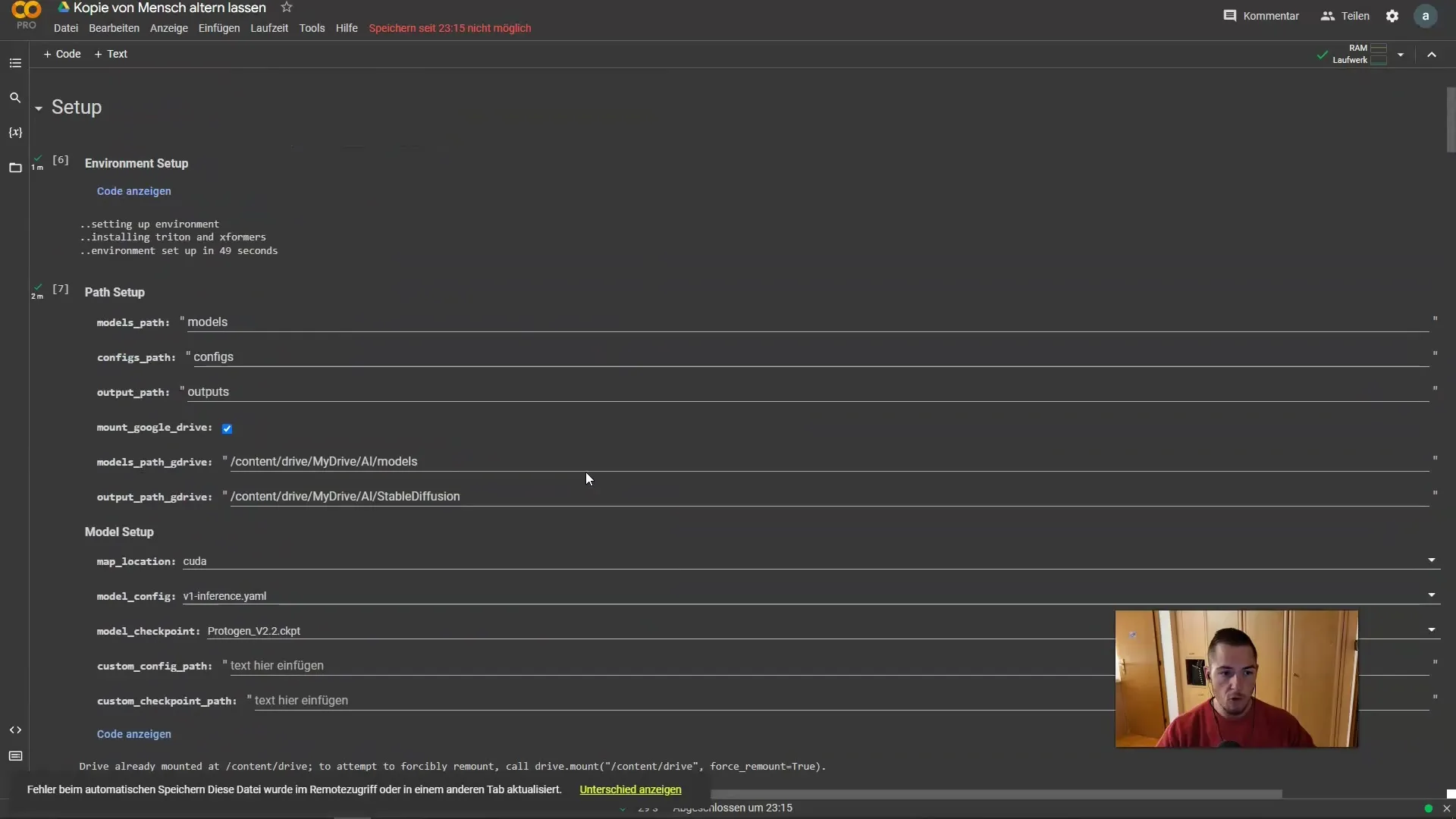
In aggiunta alla funzione di zoom, puoi anche aggiungere una rotazione in senso orario. Puoi impostare questa rotazione su un valore di 1 per creare un movimento sottile ma interessante.
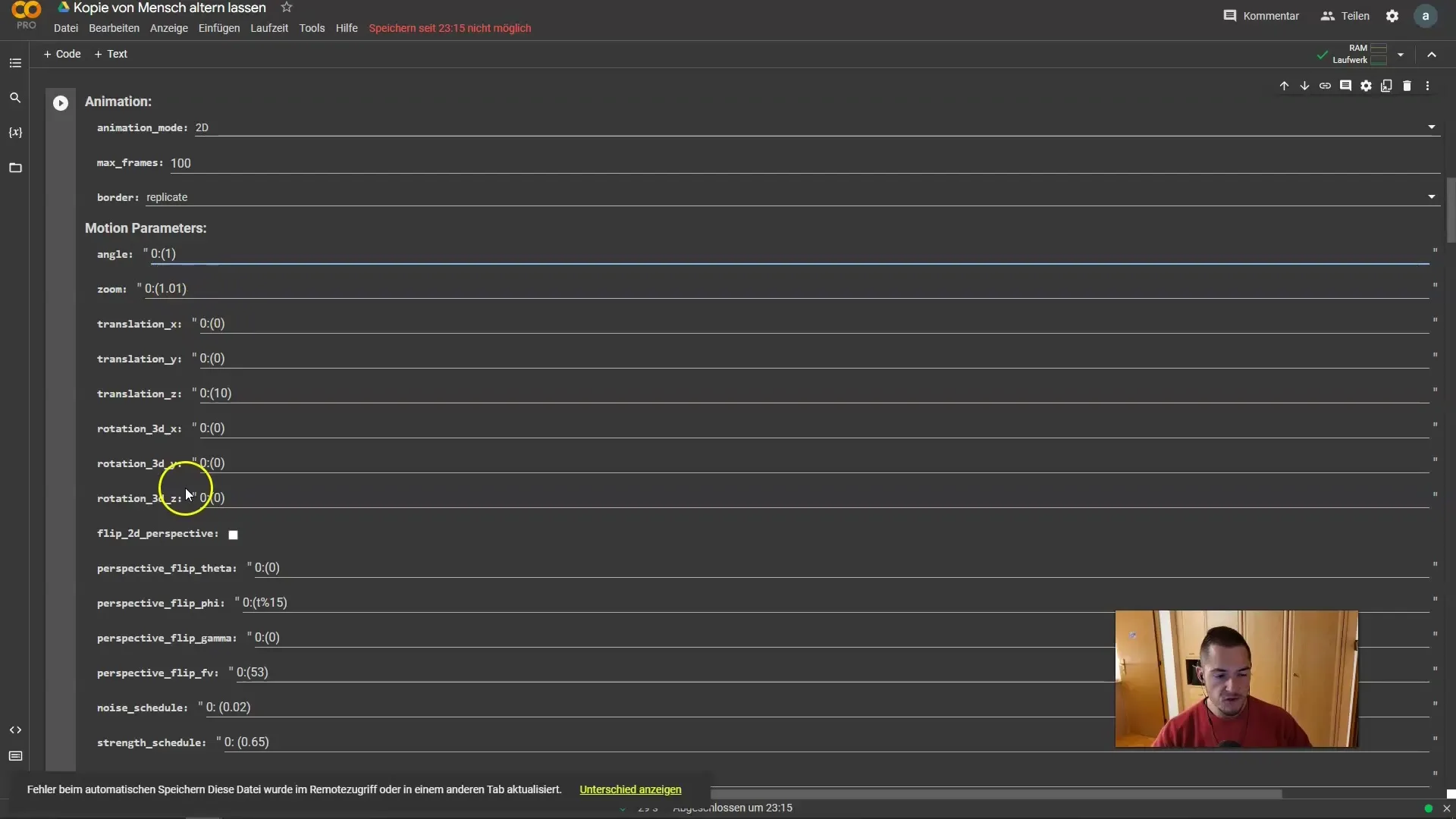
Prima di procedere, verifica i parametri di traslazione. Questi dovrebbero rimanere impostati per non disturbare l'animazione.
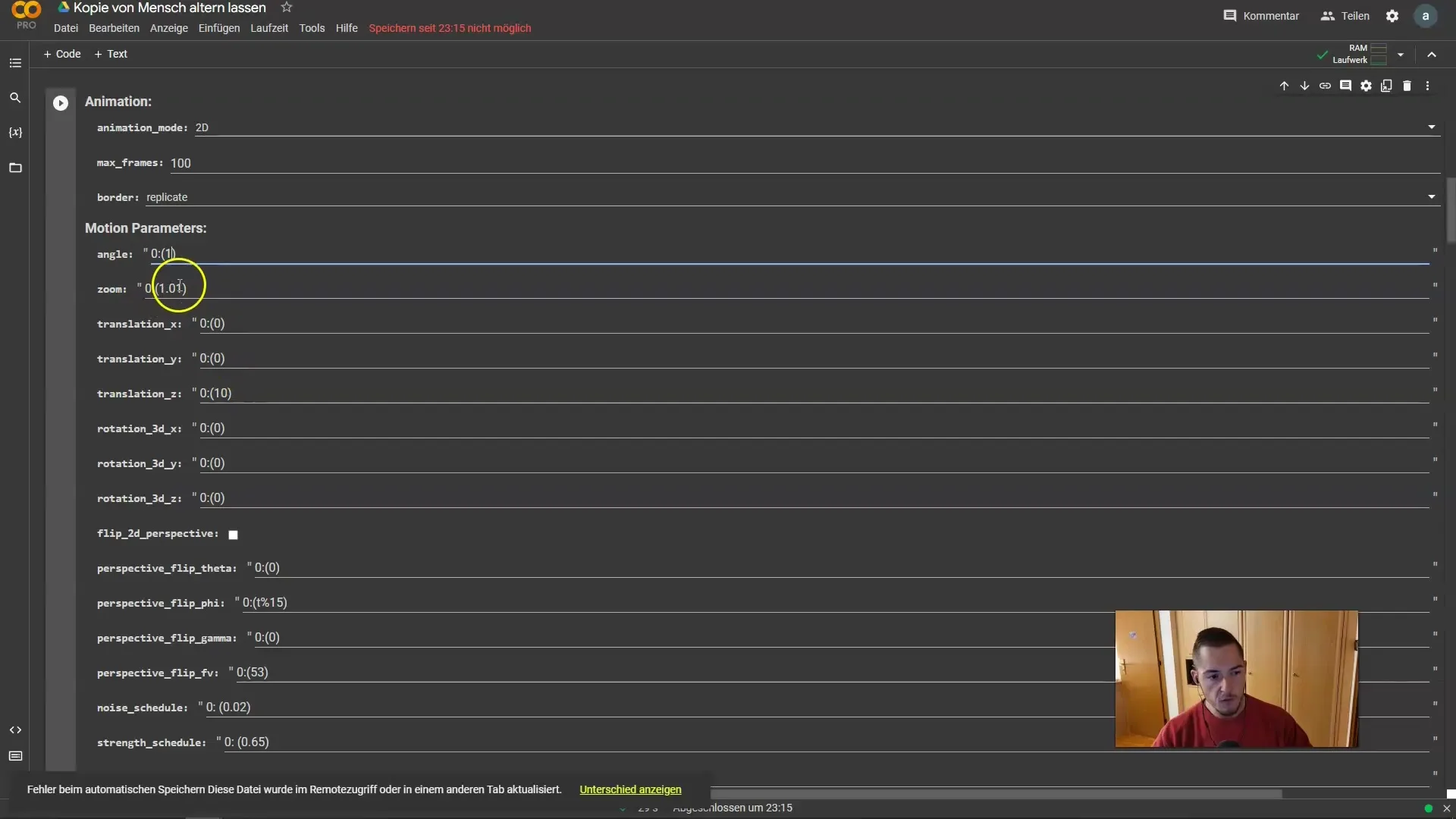
Ora vogliamo regolare nuovamente leggermente le animazioni. Hai aumentato l'intensità per la trasformazione in scimmia e desideri che avvenga al frame 50. Imposta quindi i frame corrispondentemente nell'animazione. È inoltre necessario più spazio per le maschere, quindi assicurati che abbiano abbastanza spazio tra i frame 20 e 40.
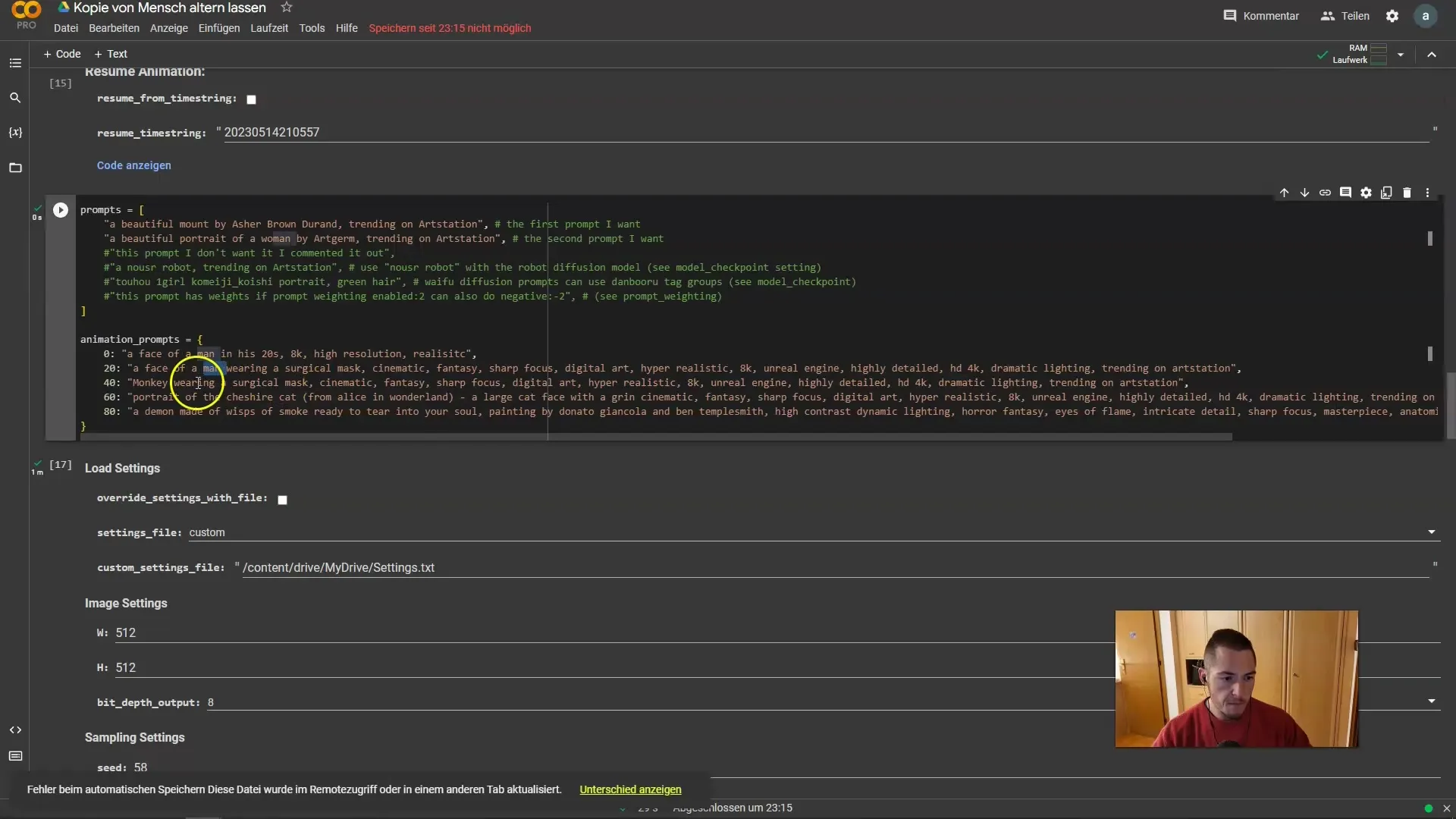
Successivamente, testa più volte il video. Questo ti aiuterà a valutare i miglioramenti. Disattiva temporaneamente la rotazione per scoprire se gli aggiustamenti funzionano meglio senza di essa.
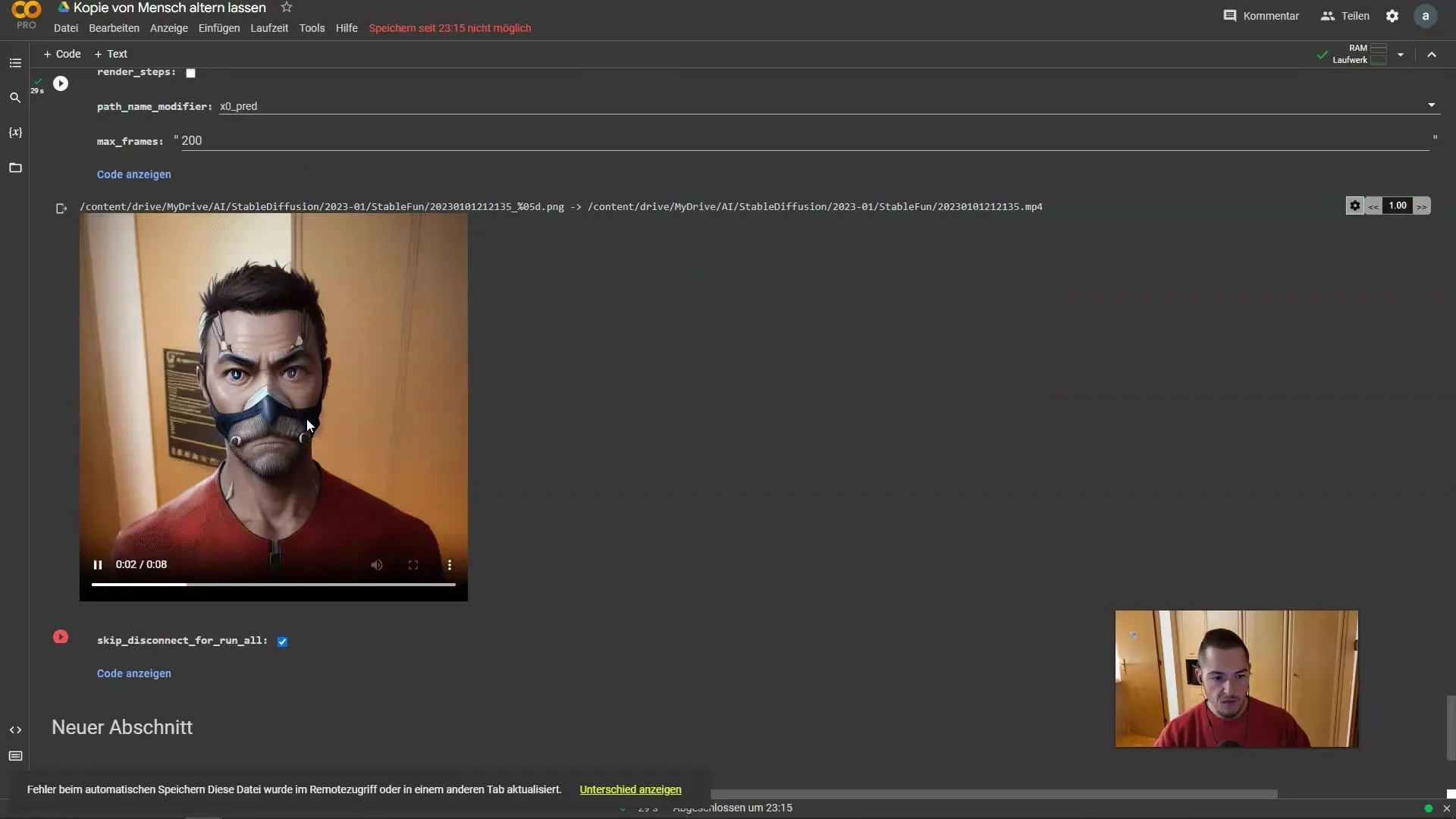
Una volta soddisfatto delle tue modifiche, fai ripartire il progetto per testare i nuovi parametri. È importante monitorare tutte le modifiche, specialmente la transizione da uomo a scimmia, per assicurarti che tutto si svolga nel modo più fluido possibile.
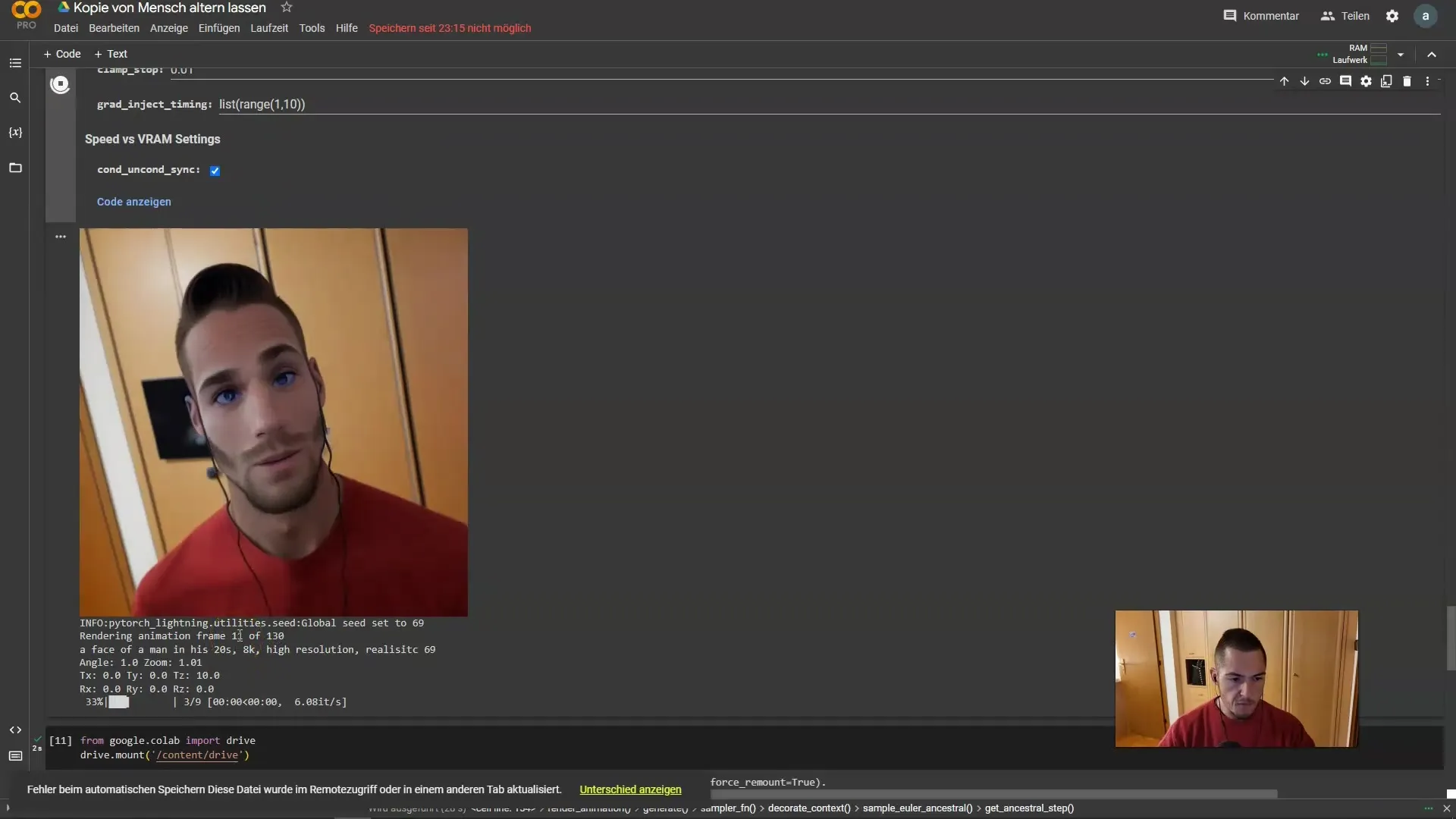
Adesso hai la possibilità di regolare ulteriormente lo zoom e l'intensità delle animazioni. Puoi ridurre l'intensità al 0.70 se la ritieni troppo elevata.
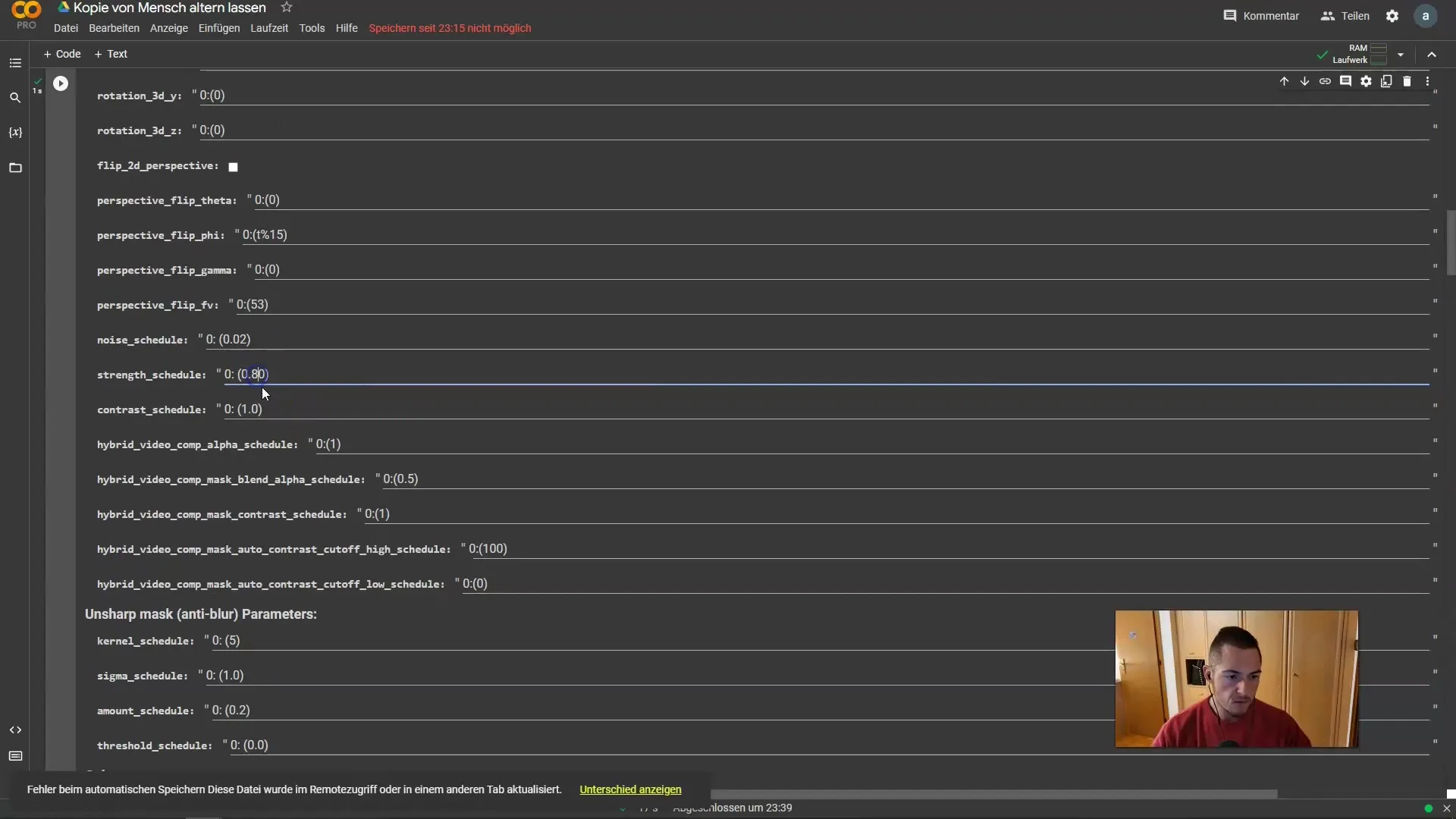
Se lo zoom sembra troppo forte, puoi anche ridurlo o disattivarlo temporaneamente.
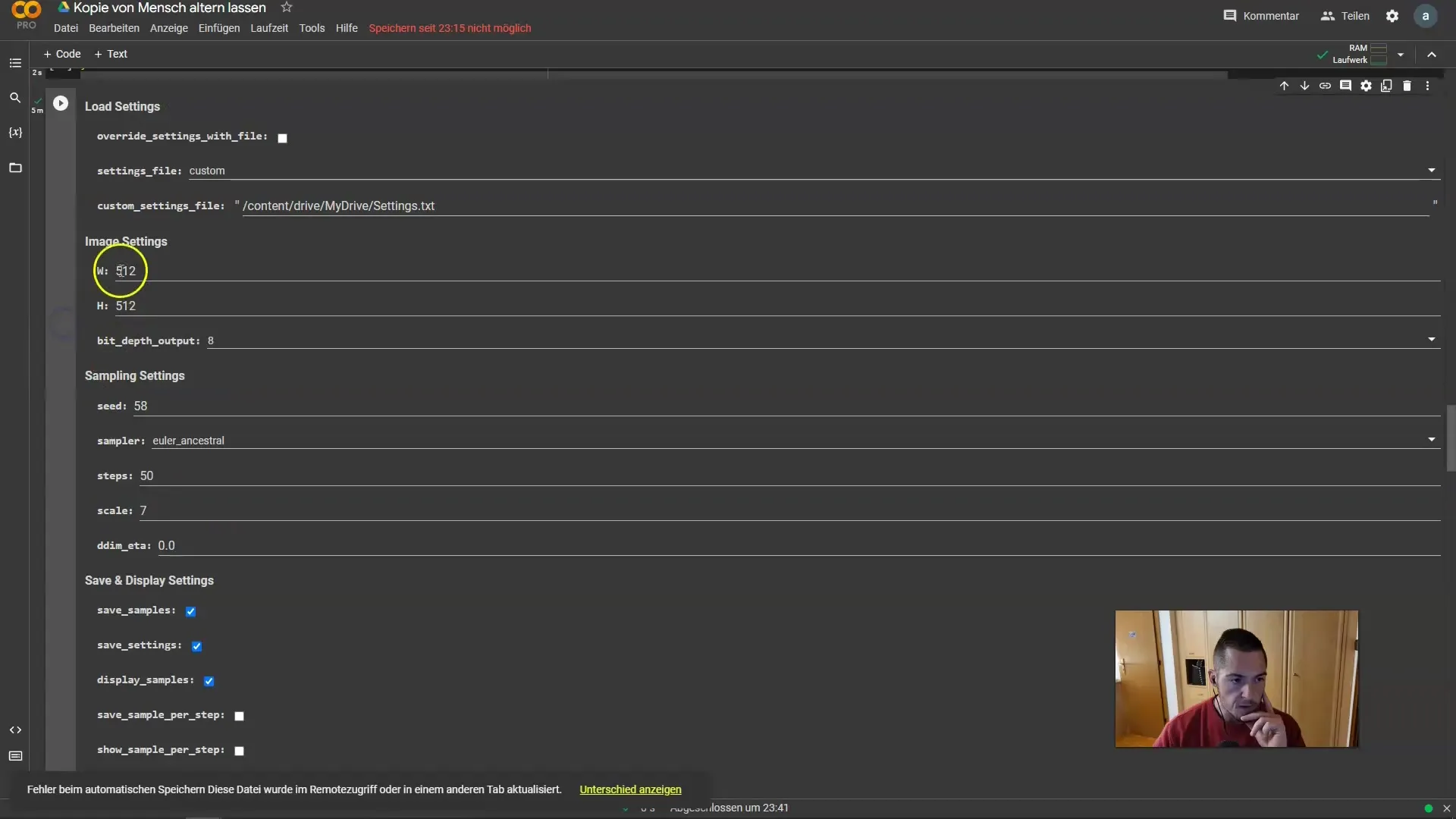
Dopo queste modifiche, è nuovamente il momento di verificare come appaiono le transizioni. Riproduci nuovamente il video e osserva attentamente i risultati e le transizioni.
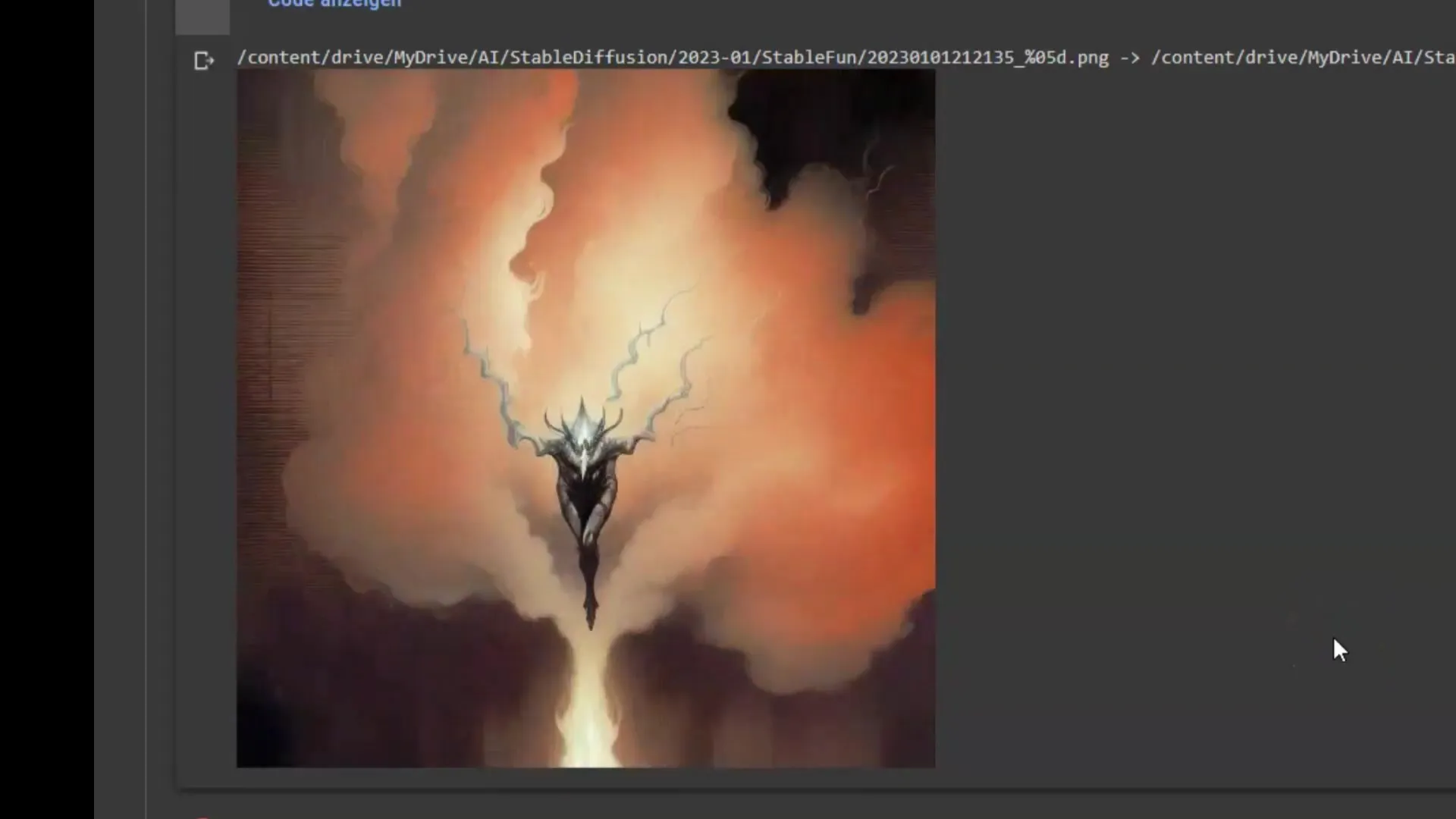
È lo zoom adatto? O è ancora troppo forte? Ricorda che ogni fattore è regolabile. Puoi riavvolgere l'animazione per testare gli effetti visivi e osservare i movimenti rallentati.
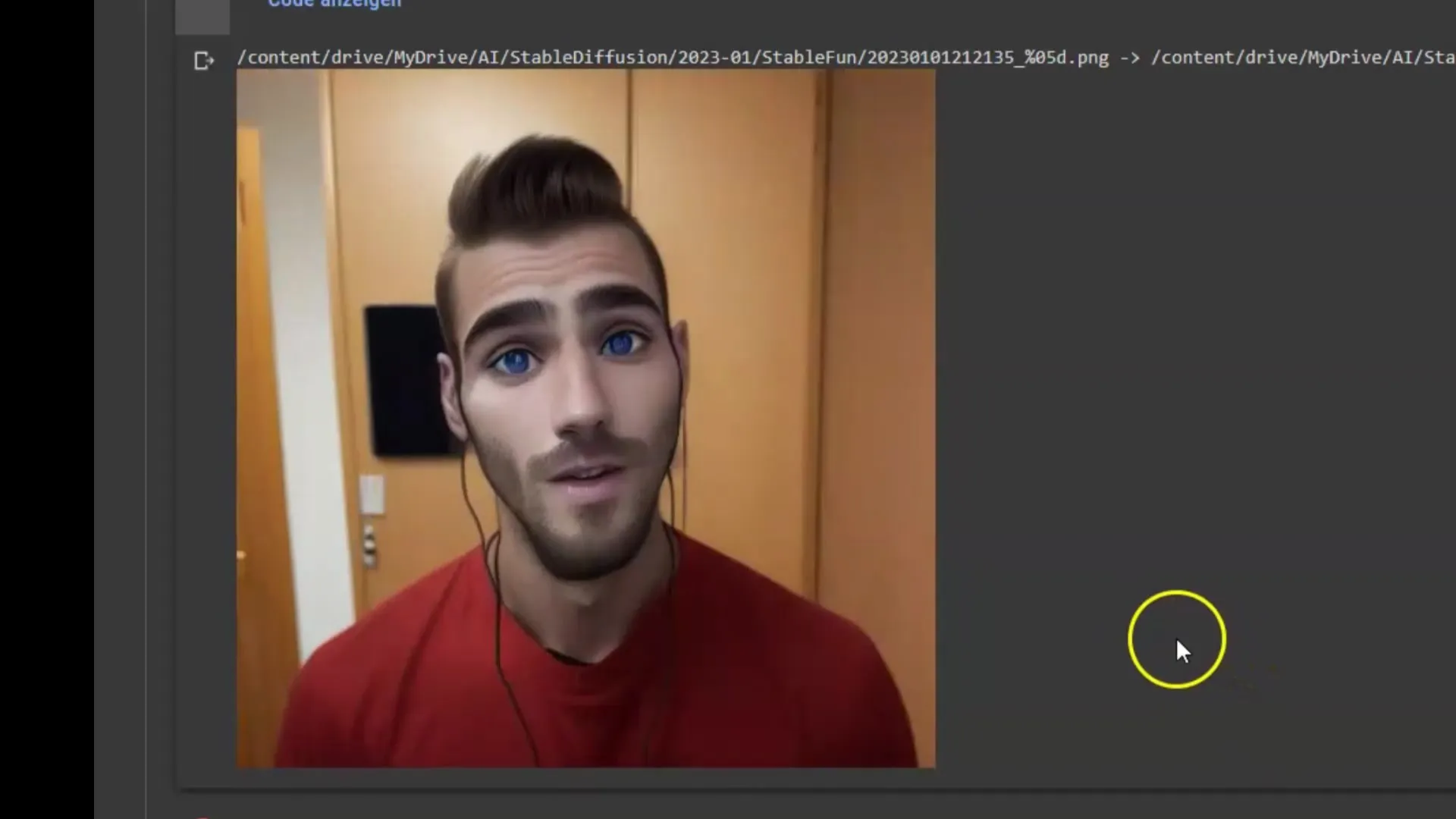
Infine, hai la possibilità di salvare e ottimizzare i tuoi risultati fino a quando non corrispondono alle tue aspettative. Potrebbe richiedere alcuni tentativi, ma fa parte del processo creativo.
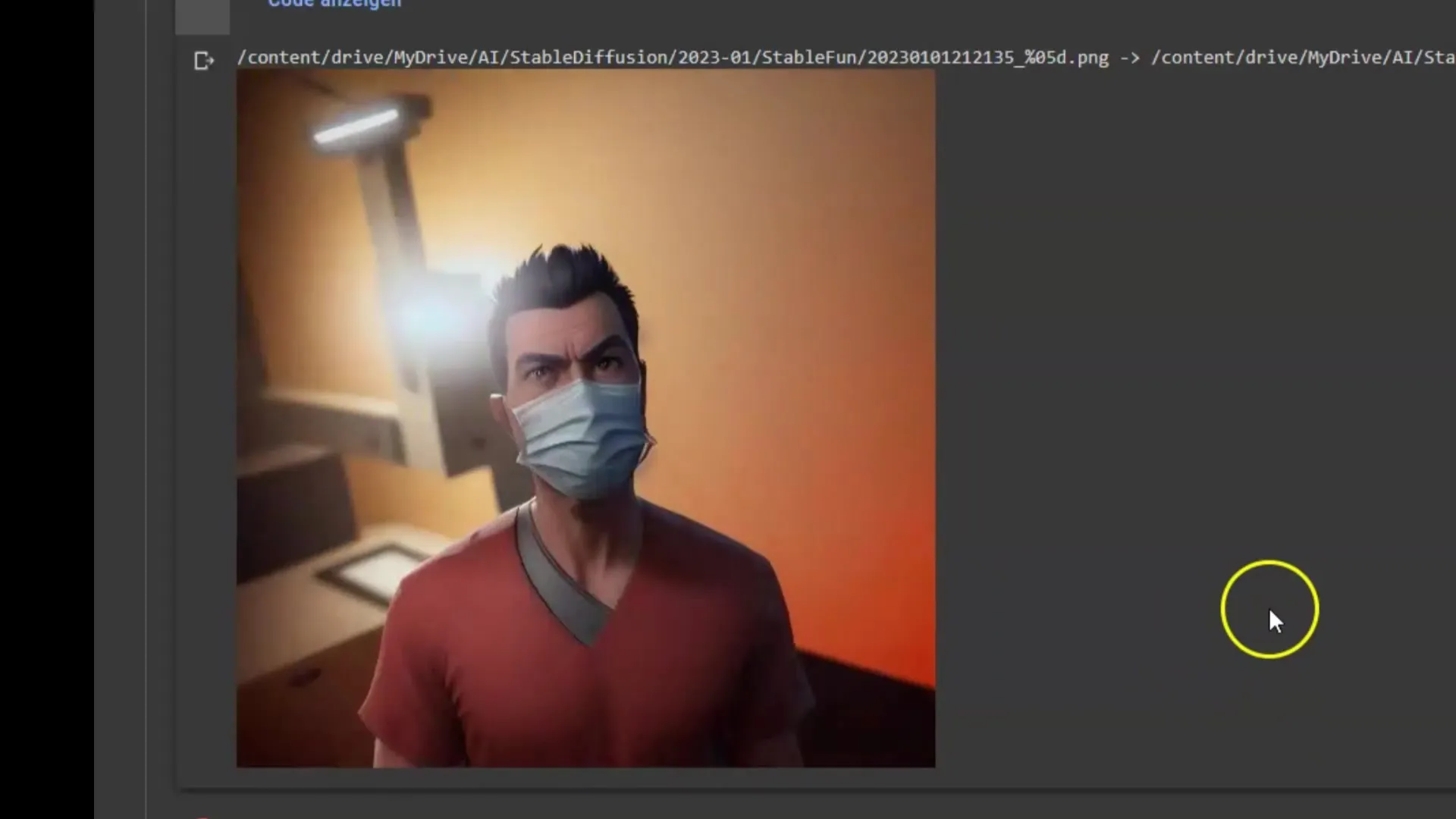
Guarda il video in modalità 2D e controlla le modifiche prima di passare al prossimo progetto. Assicurati di tenere bene a mente tutti i parametri che hai cambiato e di poterli adattare di conseguenza nei progetti futuri.
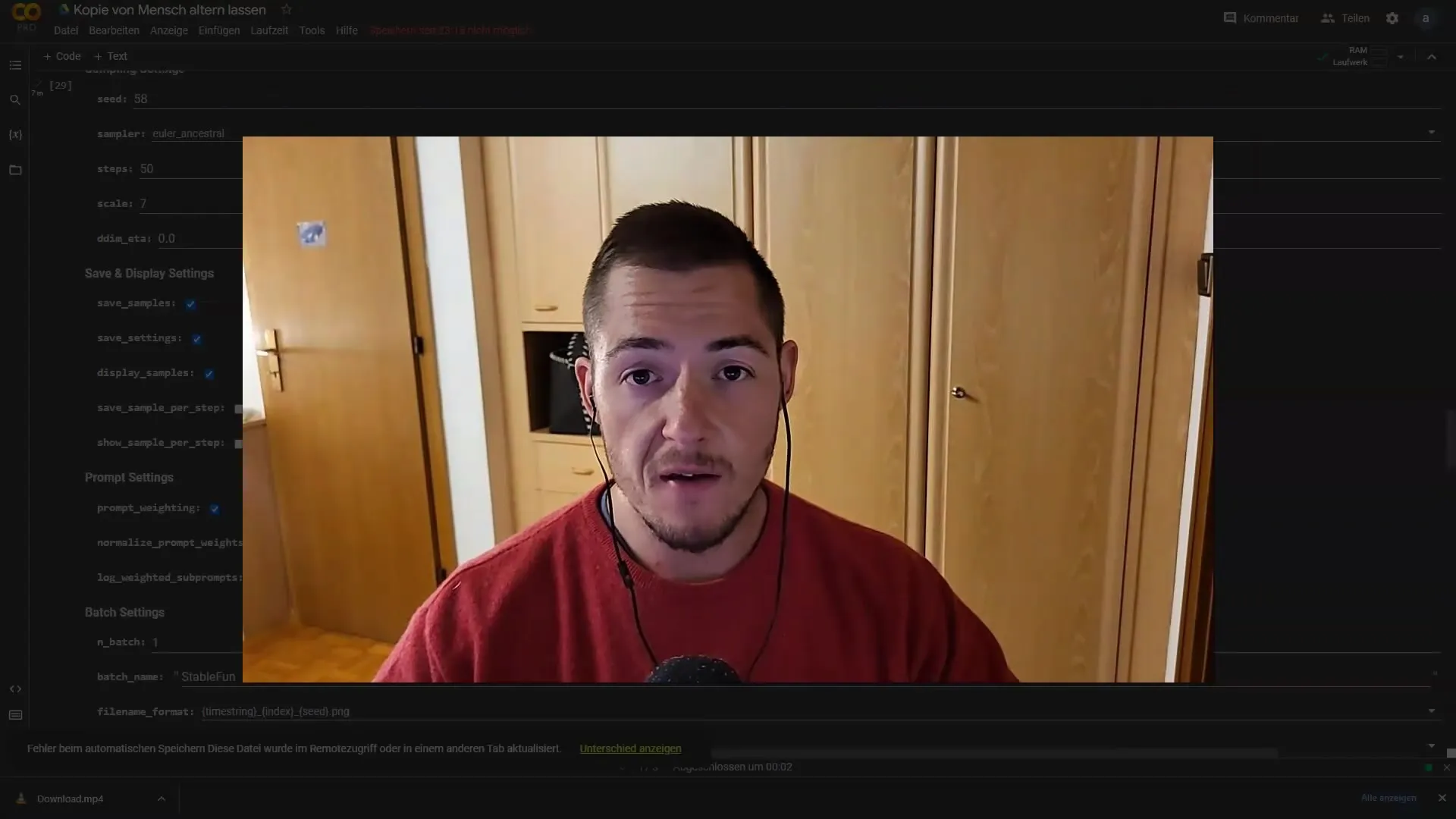
Riepilogo
Con i passaggi sopra menzionati, puoi affinare le transizioni e le animazioni dei tuoi video in Deforum Stable Diffusion per ottenere risultati coinvolgenti e fluidi. Richiederà alcune modifiche e test, ma con pazienza raggiungerai i risultati desiderati.
Domande frequenti
Cos'è Deforum Stable Diffusion?Deforum Stable Diffusion è un tool per la creazione e l'editing di video, che lavora con vari parametri per le regolazioni.
Come posso regolare la forza dell'animazione?La forza può essere aumentata o diminuita attraverso parametri come "strength shadle" per migliorare la fluidità delle transizioni.
Come posso regolare lo zoom?Cambiando il valore dello zoom nell'area dei parametri, puoi controllare l'ampiezza dello zoom prima e dopo determinati fotogrammi.
Può essere disattivata la rotazione?Sì, la rotazione può essere disattivata per testare se il video risulta migliore senza movimenti di rotazione.
Quanto spesso dovrei testare le modifiche?È consigliabile riprodurre il video dopo ogni modifica significativa per osservare gli effetti delle modifiche.


